Win7系统电脑连不上无线路由器的解决方法教程[多图]
路由器连不上Win7系统电脑是怎么回事?有用户使用无线路由器时发现Win7系统电脑始终没办法连接路由器,这该如何解决?下面请看具体解决方法。
解决方法:
1、将插在路由器wan口上的网线直接插在电脑上,拨号后,看看是否能上网;

2、如果上一步网络正常,拔掉路由器的电源,对路由器进行重启,过五秒钟左右重新将将路由器电源插好,等路由器启动正常,查看电脑是否能上网。(注意:如果是没有设置过的新路由器,路由是需要设置的)

3、重启路由器后如果还不能上网,看一下IP地址是否自动获取,win7/win8路径:控制面板→网络和Internet→网络和共享中心→更改适配器设置→右键单击本地连接→属性→Internet协议版本4(TCP/IPv4),
在打开的Internet协议版本4(TCP/IPv4)属性界面,选中“自动获取ip地址”前面的单选框,然后点击“确定”,返回到前一个界面也点击“确定”,即完成了ip地址的自动获取。查看一下网路是不是正常了。
2、如果同一路由器或交换机下的其他电脑用户是能够上网的,查看能上网的计算机的Internet协议版本4(TCP/IPv4)属性,路径:控制面板→网络和Internet→网络和共享中心→更改视频器设置→右键单击本地连接→属性→Internet协议版本4(TCP/IPv4)。
同样的方式进入你自己计算机的Internet协议版本4(TCP/IPv4)属性界面,将自己的ip地址改成跟他们同一网段的ip地址,其他的子网掩码、网关、dns都设置的跟其他人完全一样即可。然后试试计算机能否上网?
其他路由器常见问题解答:
Win7系统设置TP-Link无线路由器的操作步骤
Win10系统浏览器无法登陆路由器falogin.cn怎么解决
路由器优化大师优化路由屏蔽广告防蹭网的操作方法
![笔记本安装win7系统步骤[多图]](https://img.jiaochengzhijia.com/uploadfile/2023/0330/20230330024507811.png@crop@160x90.png)
![如何给电脑重装系统win7[多图]](https://img.jiaochengzhijia.com/uploadfile/2023/0329/20230329223506146.png@crop@160x90.png)

![u盘安装win7系统教程图解[多图]](https://img.jiaochengzhijia.com/uploadfile/2023/0322/20230322061558376.png@crop@160x90.png)
![win7在线重装系统教程[多图]](https://img.jiaochengzhijia.com/uploadfile/2023/0322/20230322010628891.png@crop@160x90.png)
![雨林木风官网win7纯净版64位下载[多图]](https://img.jiaochengzhijia.com/uploadfile/2022/0911/20220911220157226.png@crop@240x180.png)
![win11蓝牙不能用怎么办 win11蓝牙不能用的解决方法介绍[多图]](https://img.jiaochengzhijia.com/uploadfile/2021/0712/20210712142334226.jpg@crop@240x180.jpg)
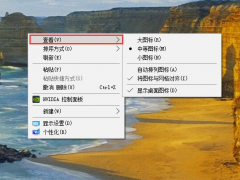
![win11如何修改ip地址[多图]](https://img.jiaochengzhijia.com/uploadfile/2022/1011/20221011000119448.png@crop@240x180.png)